Como remover músicas do seu Apple Watch

Você pode adicionar até 2 GB de música ao seu Apple Watch para ouvir música no seu relógio usando um alto-falante ou fones de ouvido Bluetooth, mesmo quando está fora do alcance do seu iPhone. No entanto, se você quiser remover a música, isso é feito com facilidade.
É necessário usar seu telefone para remover uma lista de reprodução do seu relógio. Toque no ícone do aplicativo "Watch" na tela inicial.
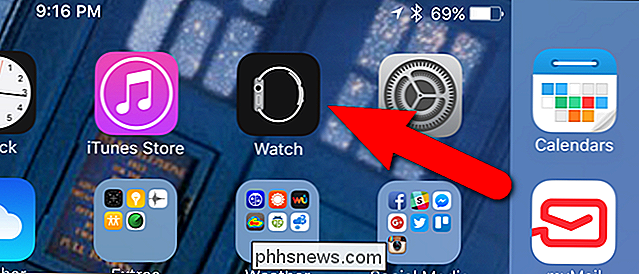
Verifique se a tela "My Watch" está ativa. Caso contrário, toque no ícone "Meu relógio" na parte inferior da tela.
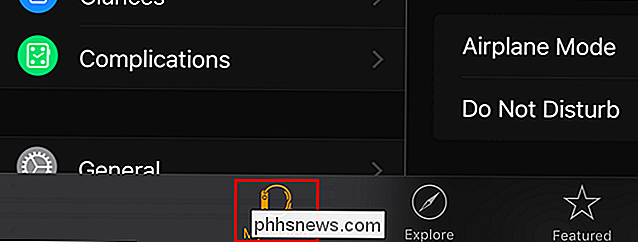
Na tela "Meu relógio", toque em "Música".
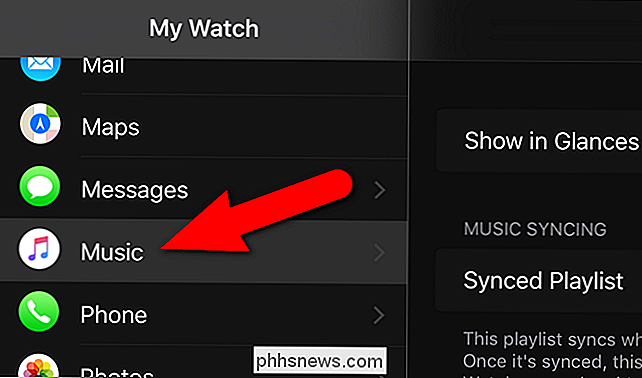
A lista de reprodução atualmente em seu relógio está listada ao lado de "Lista de reprodução sincronizada" . Para remover esta lista de reprodução do seu relógio, toque em “Lista de reprodução sincronizada”.
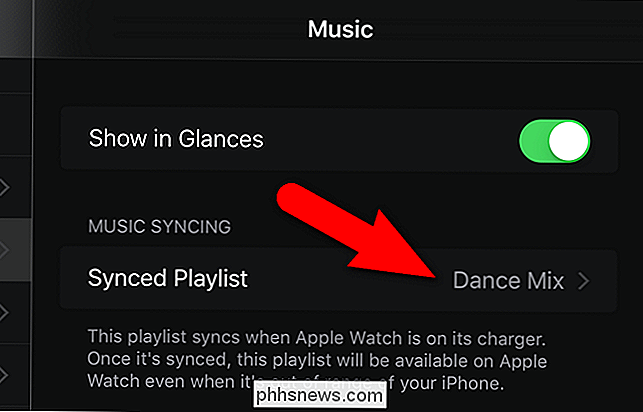
A lista de reprodução sincronizada está marcada com “Sincronizada” e uma marca de verificação na lista de listas de reprodução disponíveis no seu telefone.
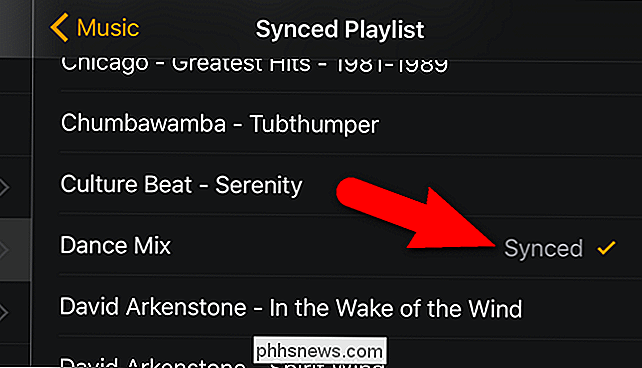
Antes de remover a lista de reprodução seu relógio, conecte seu relógio ao carregador. Seu relógio deve estar sendo carregado para sincronizar músicas ou remover músicas dele. Role até o final da lista e toque em "Nenhum".
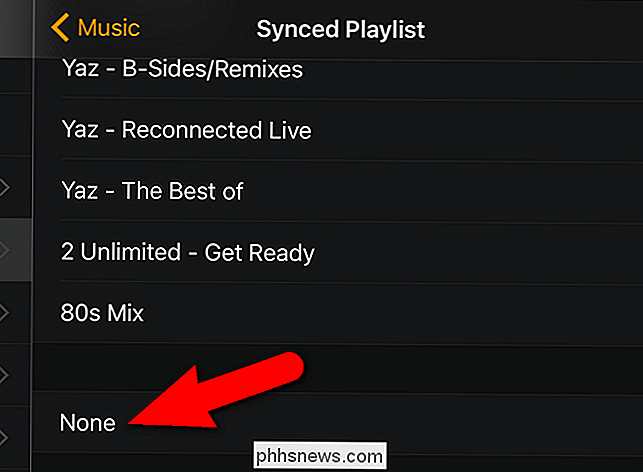
Quando não houver uma lista de reprodução sincronizada no seu relógio, será exibida uma marca de seleção ao lado de "Nenhum".
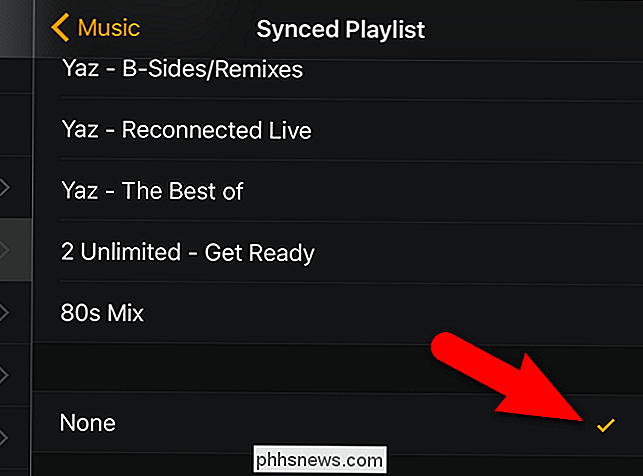
Se o seu relógio for selecionado como fonte de música e "Playlists", uma mensagem exibe no seu relógio que não há música disponível.
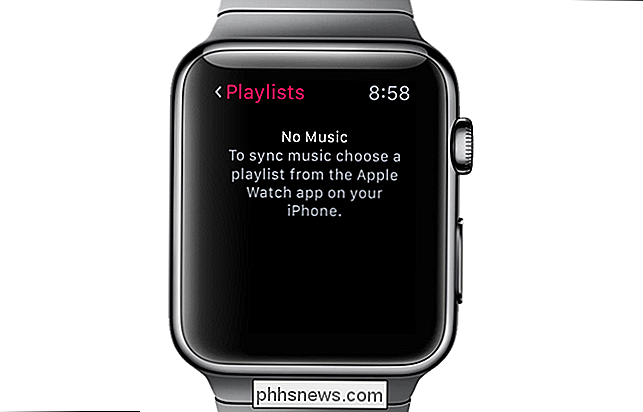
Novamente, verifique se o Apple Watch está carregando antes de remover uma lista de reprodução ou adicionar uma lista de reprodução a ela.

Como remover os novos lembretes no Google Agenda
Em dezembro de 2015, o Google adicionou lembretes ao aplicativo Google Calendar para usuários de Android e iOS. Agora os Lembretes também foram adicionados ao Google Agenda para a Web. Talvez você os tenha visto em sua agenda recentemente. Mas se você preferir ocultá-las (ou voltar para o Google Tasks), é muito fácil.

Como criar uma imagem de disco criptografada no OS X
Procurando uma maneira de criptografar uma pasta de dados confidenciais no seu Mac? Você pode criptografar todo o seu disco rígido usando o Cofre de arquivos, mas isso pode ser um exagero para a maioria das pessoas. Felizmente, o OS X possui um recurso interno que permite criar uma imagem de disco criptografada contendo os dados desejados dentro da imagem.A



